excel换行同一个格子里面如何设置_excel换行快捷键ctrl加啥
excel换行同一个格子里面怎么操作?可为单元格设置自动换行,同时调整单元格大小,让单元格内的排版更美观。excel换行快捷键ctrl加什么?excel换行快捷键是ctrl+enter,适合用于自定义位置换行。
一、excel换行同一个格子里面怎么操作
在默认情况下,如果将过多的文本输入到同一个格子的话,excel不会自动换行,会让排版不美观。
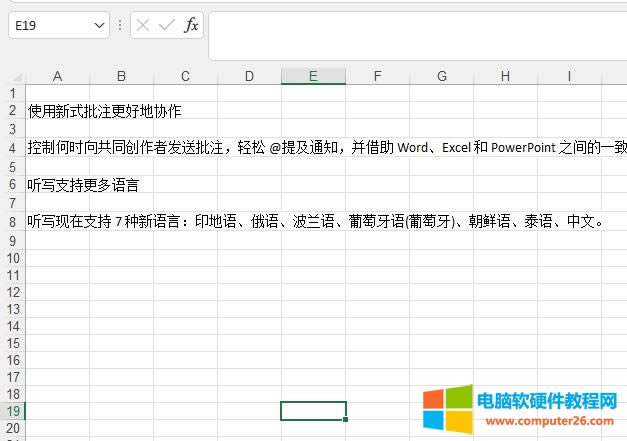
图1:示例表格文字
对于以上情况,可右击单元格,选择“设置单元格格式”选项。
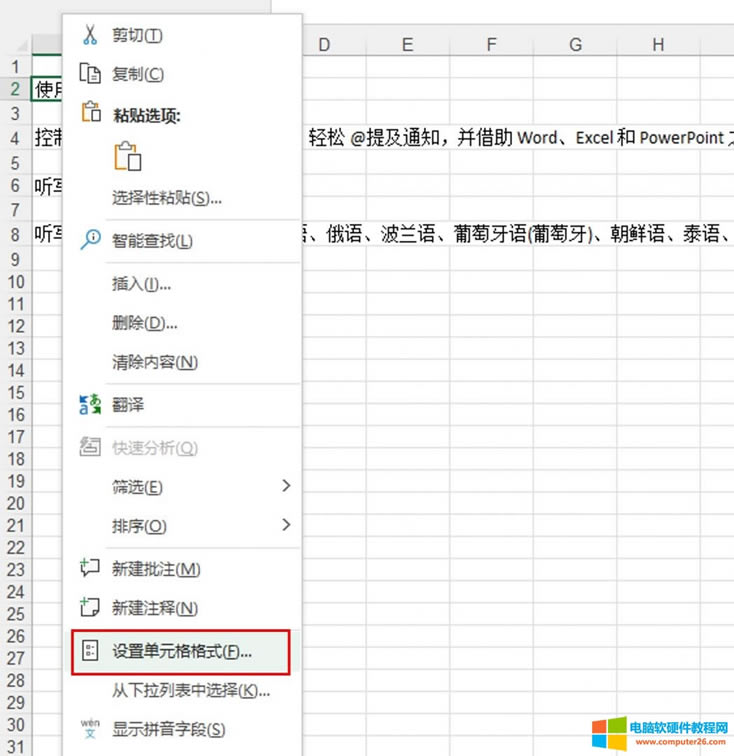
图2:设置单元格格式
在单元格格式设置面板中,选择“对齐”选项卡,在其文本控制选项中勾选“自动换行”。
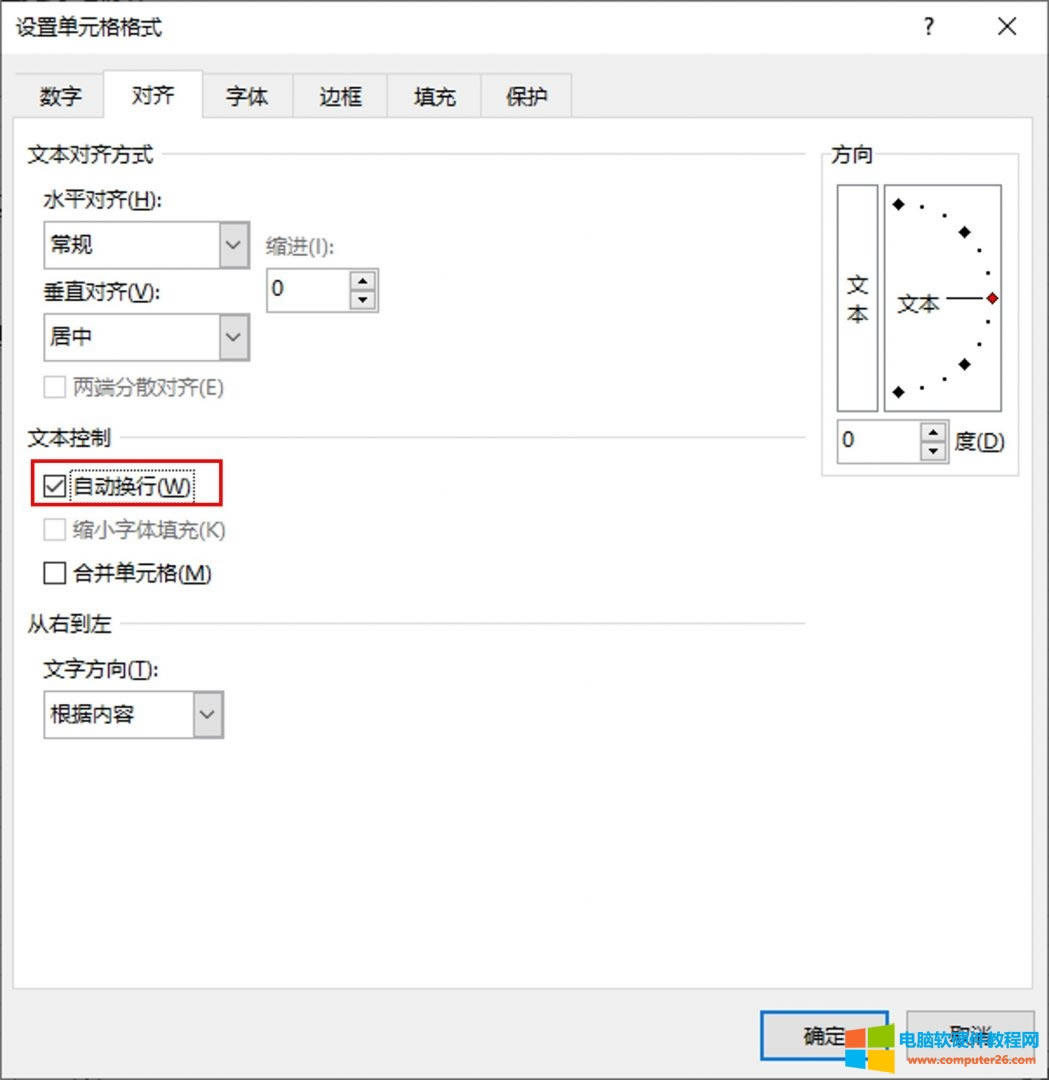
图3:自动换行
由于同一个格子内的文本比较多,自动换行会让行变得很宽,可适当调整一下单元格所在列的宽度,让排版更美观。
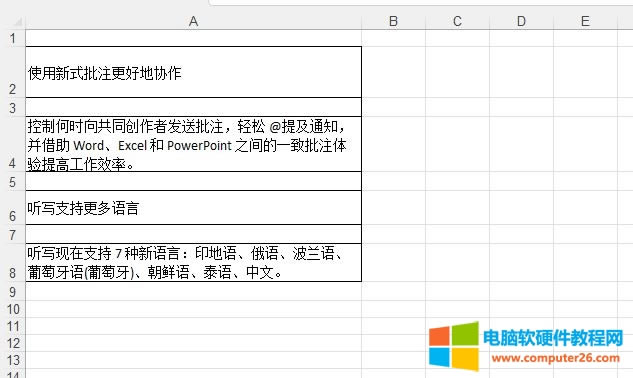
图4:同一个格子内换行
二、excel换行快捷键ctrl加什么
同一个格子内换行的快捷键是ctrl+enter,对于一些需要自定义换行位置的,可使用该快捷键进行自定义位置换行,在一些包含项目符号的表格文本中就经常需要使用到。
以图5的表格为例,先在需要换行的位置上插入输入标(鼠标点击)。
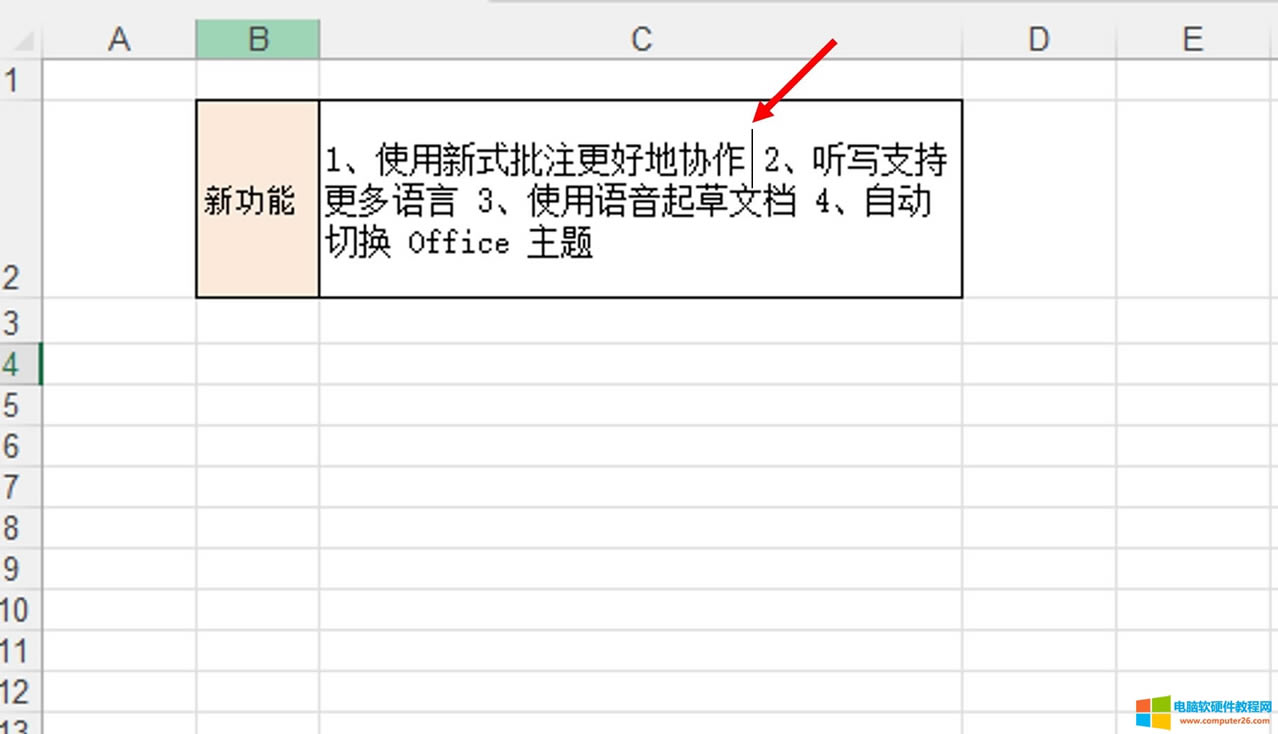
图5:插入输入标
然后,按ctrl+enter键,即可将输入标后的文本换行,重复以上操作,如图6所示,可将1-4项的文本都分行显示。
通过自定义位置换行,可让同一个格子内的内容排版更美观。
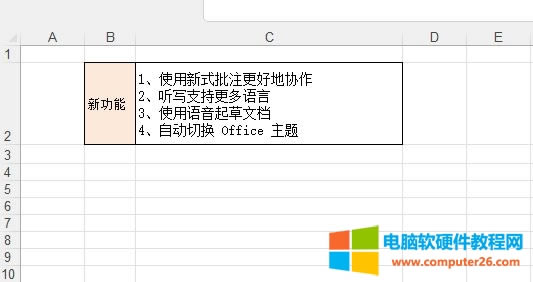
图6:完成换行
另外,我们还可结合使用Microsoft 365版excel开始菜单中的对齐方式功能,进行单元格文本的格式调整,比如居中对齐、置于中间、增加缩进量等。
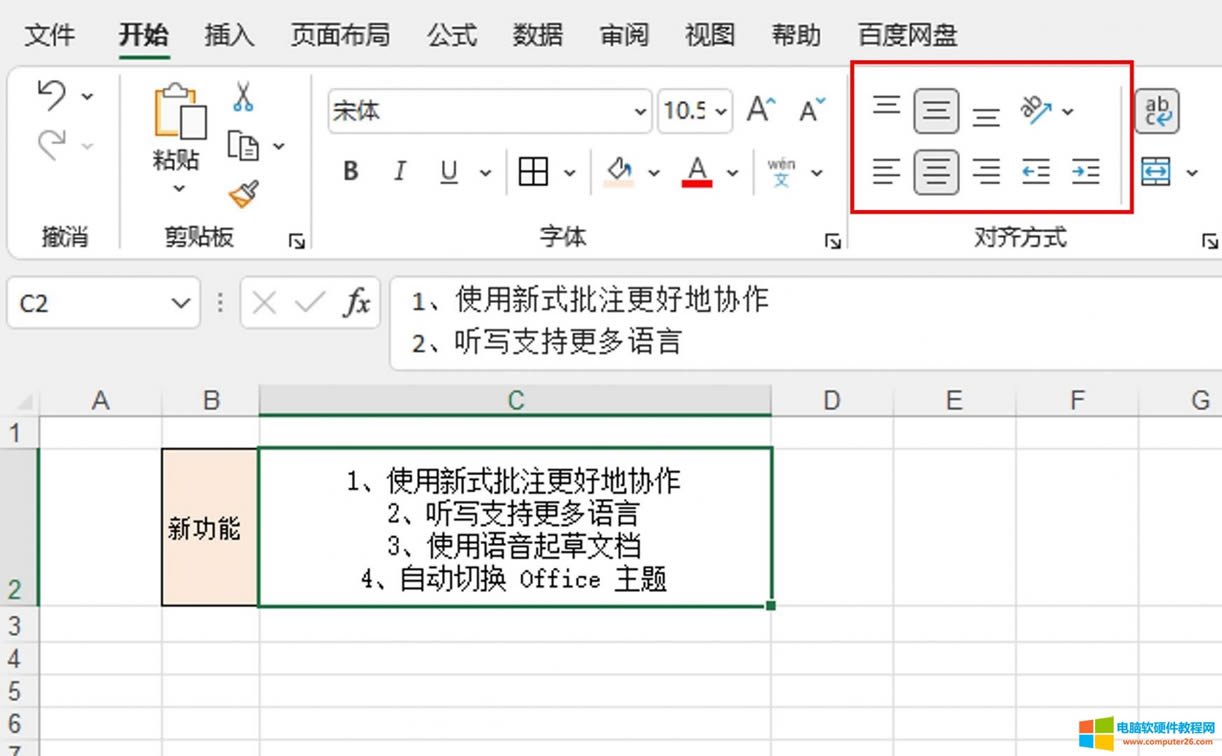
图7:调整格式
三、小结
以上就是关于excel换行同一个格子里面怎么操作,excel换行快捷键ctrl加什么的操作演示,均使用的是Microsoft 365版excel进行操作。excel换行可通过自动换行与ctrl+enter快捷键操作,快捷键更适用于需要自定义换行位置的情况。
……